IoT cihazlarını kaydetme
Bir cihazın veya başka bir varlığın sensörlere sahip olması ve cihaz okumalarını almak ve bu bilgileri buluta göndermek için bir Nesnelerin İnterneti (IoT) arka ucuna bağlanması gerekir. Bu sensörlere IoT cihazları denir.
Saha teknisyenleri, IoT cihazlarıyla çeşitli şekillerde etkileşim kurabilir:
Bir saha teknisyeni, klima gibi tamamen yeni bir varlık kuruyor. Klimanın yerleşik bir IoT cihazı veya cihazları vardır. Cihazın çalışmaya başlaması için teknisyenin bu cihazı uygun IoT arka ucuna kaydetmesi gerekir.
Bir saha teknisyeni mevcut bir varlığa bakım yapıyor ve bir IoT arka ucuna sinyal göndermeye başlayan yeni bir IoT cihazı kuruyor.
Bir saha teknisyeni, bakım veya onarım sorunlarını gidermek için mevcut IoT cihazlarından gelen verileri kullanır.
Connected Field Service'e yeni bir IoT cihazı kaydedin ve Field Service'teki doğru müşteri varlığıyla ilişkilendirin. Connected Field Service ile özel IoT sağlayıcılarını kullanabilirsinizancak bu makalede aşağıdaki örneklerde Azure IoT Hub kullanılmaktadır . Rehberli kılavuz için aşağıdaki videoya göz atın.
Önkoşul
Connected Field Service, Azure IoT Hub veya başka bir özel IoT sağlayıcısına bağlıdır.
IoT Hub'dan IoT cihazı oluşturma ve kaydetme
Azure IoT Hub'dan yeni bir cihaz kaydedin.
Azure IoT Hub'da Microsoft Azure oturum açın ve Azure IoT Hub'a erişin.
Ortam seçin.
IoT cihazları +Yeni'yi seçin>.
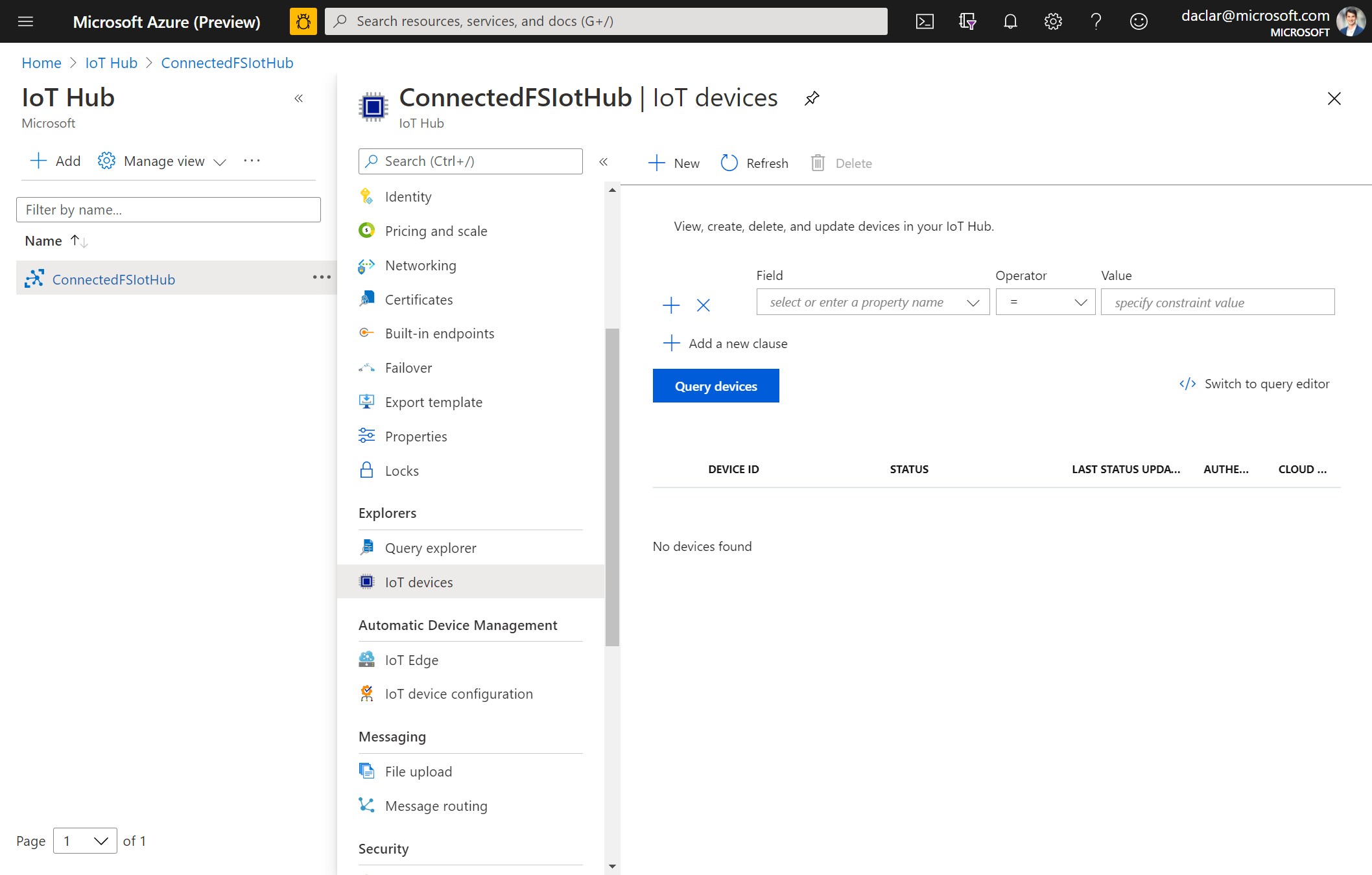
Açıklayıcı bir kimlik girin ve Kaydet'i seçin.
İçinde Dynamics 365 Field Service, Varlıklar'ın altındaIoT Cihazları'nı seçin.
Cihazları İçe Aktar'ı seçin.
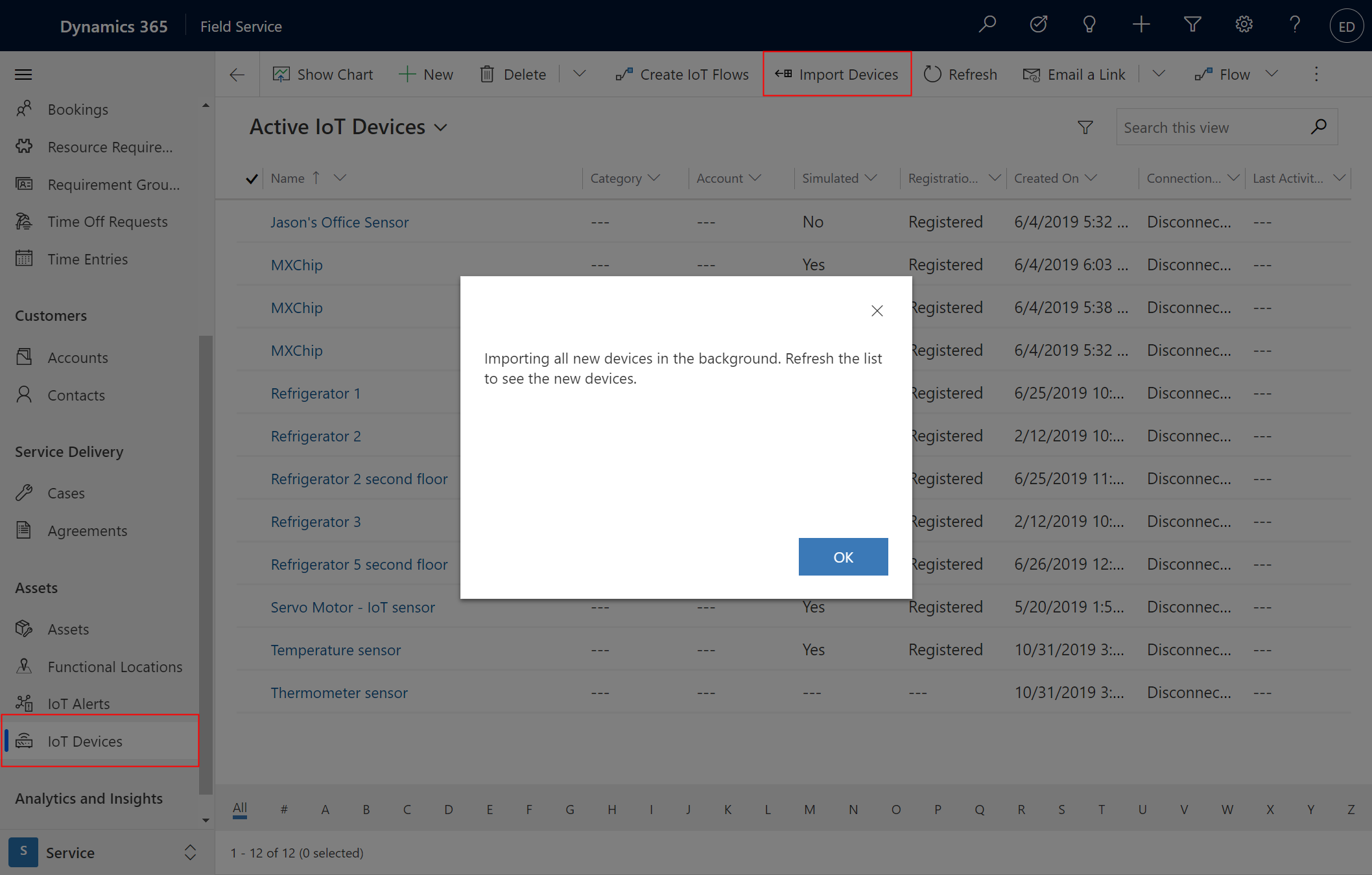
Tamam'ı ve ardından Yenile'yi seçin. Azure IoT Hub'a kayıtlı tüm yeni cihazlar, etkin IoT cihazları listesinde görünür.
Field Service'ten IoT cihazı oluşturma ve kaydetme
Ayrıca doğrudan Field Service'te de bir IoT cihazı oluşturabilirsiniz.
İçinde Dynamics 365 Field Service, Varlıklar'ın altındaIoT Cihazları'nı seçin.
Yeni'yi seçin.
Cihaz için açıklayıcı bir ad ve diğer bilgileri girin ve ardından Kaydet'i seçin.
Kaydet'i seçin. Yeni cihazla ilgili bilgiler Azure IoT Hub'a gönderilir. Bir cihaz kimliği oluşturulur ve Field Service'teki IoT Cihazı sayfasında görünür.
Azure IoT Hub'a geri dönüldüğünde, Field Service'te oluşturulan IoT cihazı yeni cihaz kimliğiyle görünür.
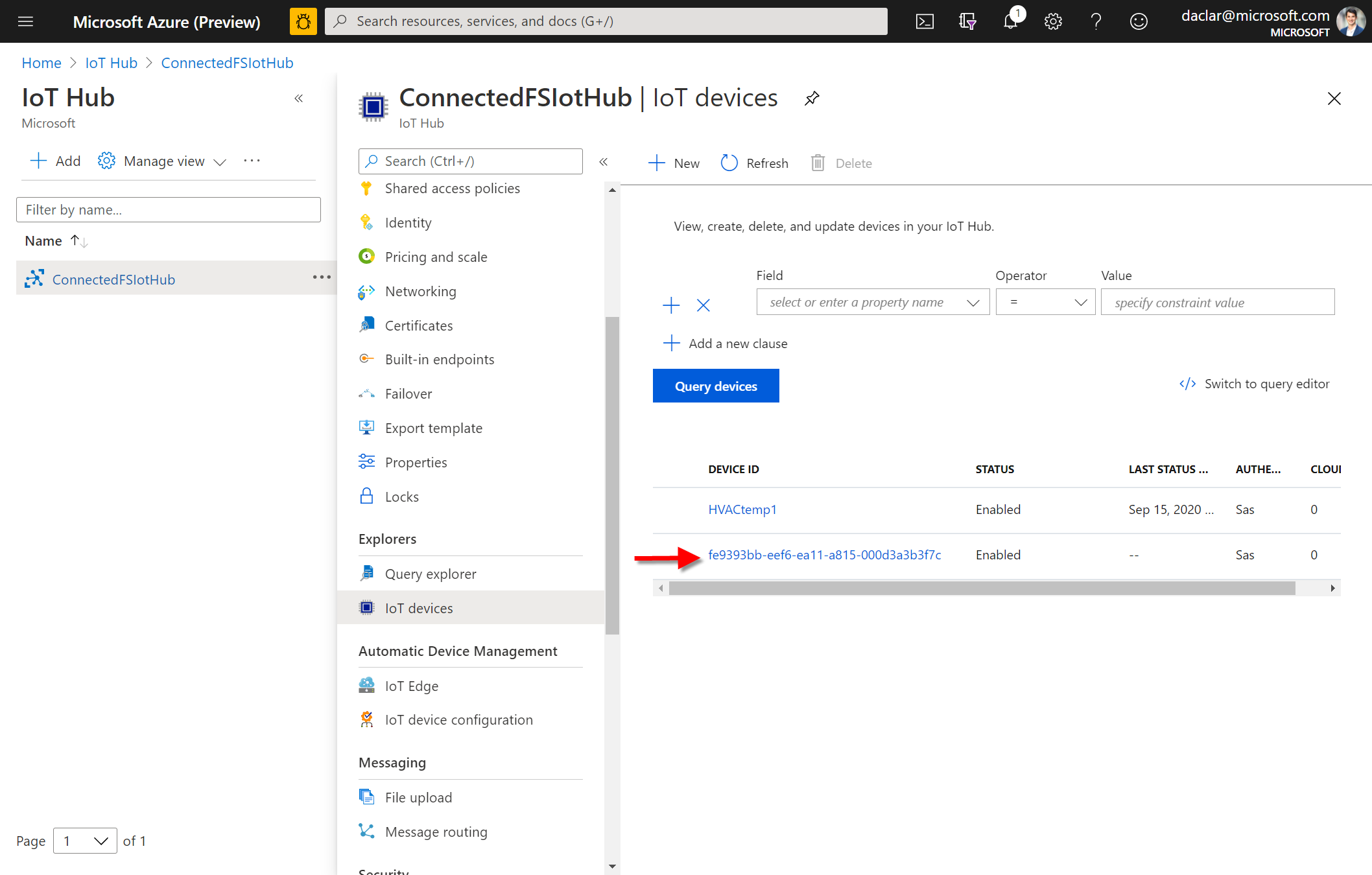
Cihaz kaydedilmezse varlık kaydının Kayıt Durumu alanında bir hata görünür . Dynamics 365 Azure'a bağlı değilse veya Azure çevrimdışıysa bir hata oluşabilir.
Varlığa bağlanma
Kayıtlı IoT cihazının yeni veya mevcut bir müşteri varlığıyla ilişkilendirilmiş olması gerekir.
Field Service'te, Varlıklar'ın altında Varlıklar'ı seçin.
Yeni IoT cihazıyla ilişkilendirmek için müşteri varlığını açın.
Cihazı Bağla'yı seçin ve yeni IoT cihazını bulun.
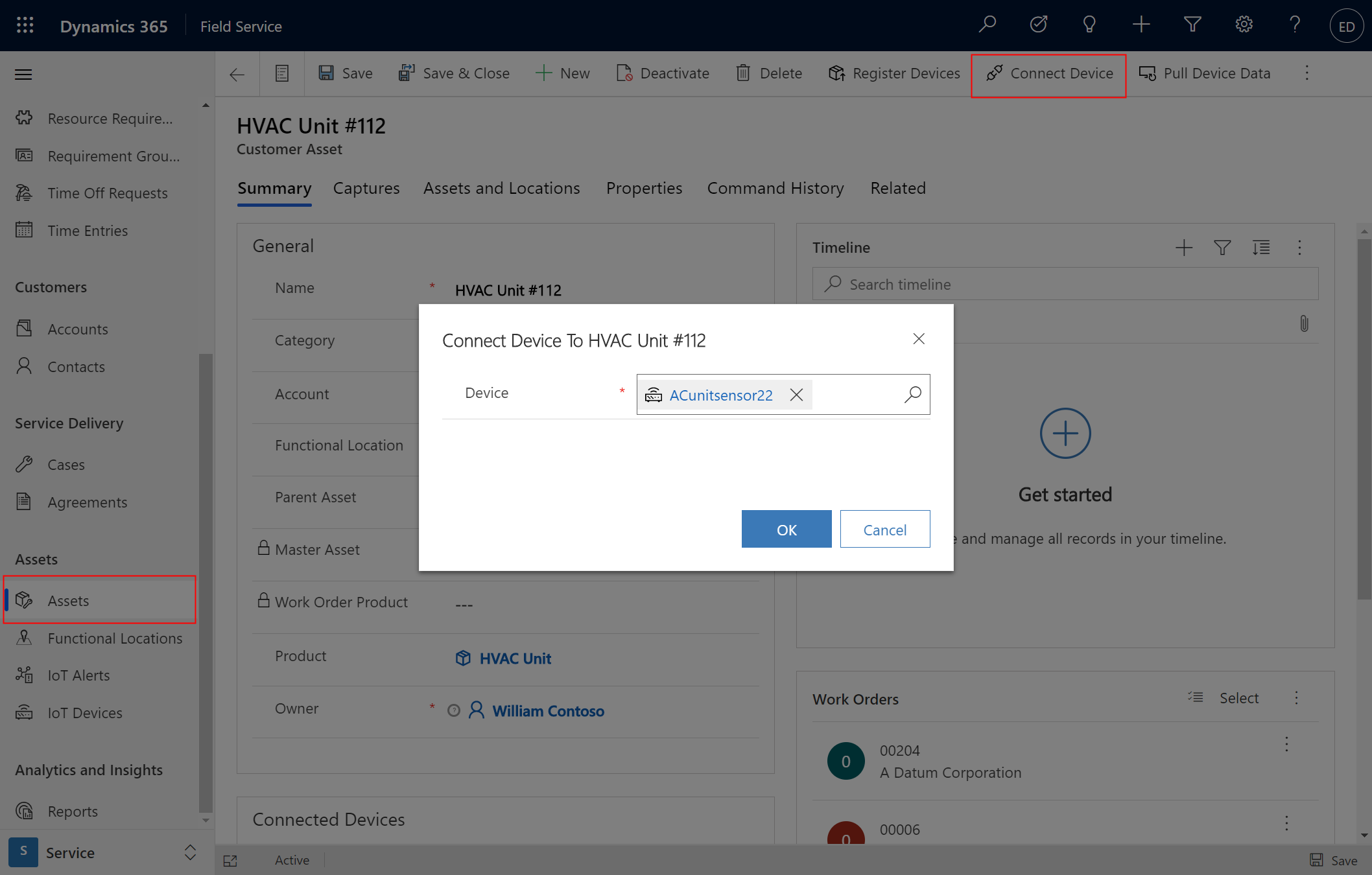
Yeni IoT cihazıyla ilgili bilgileri gösteren Bağlı Cihazlar adlı yeni bir bölüm görünür.
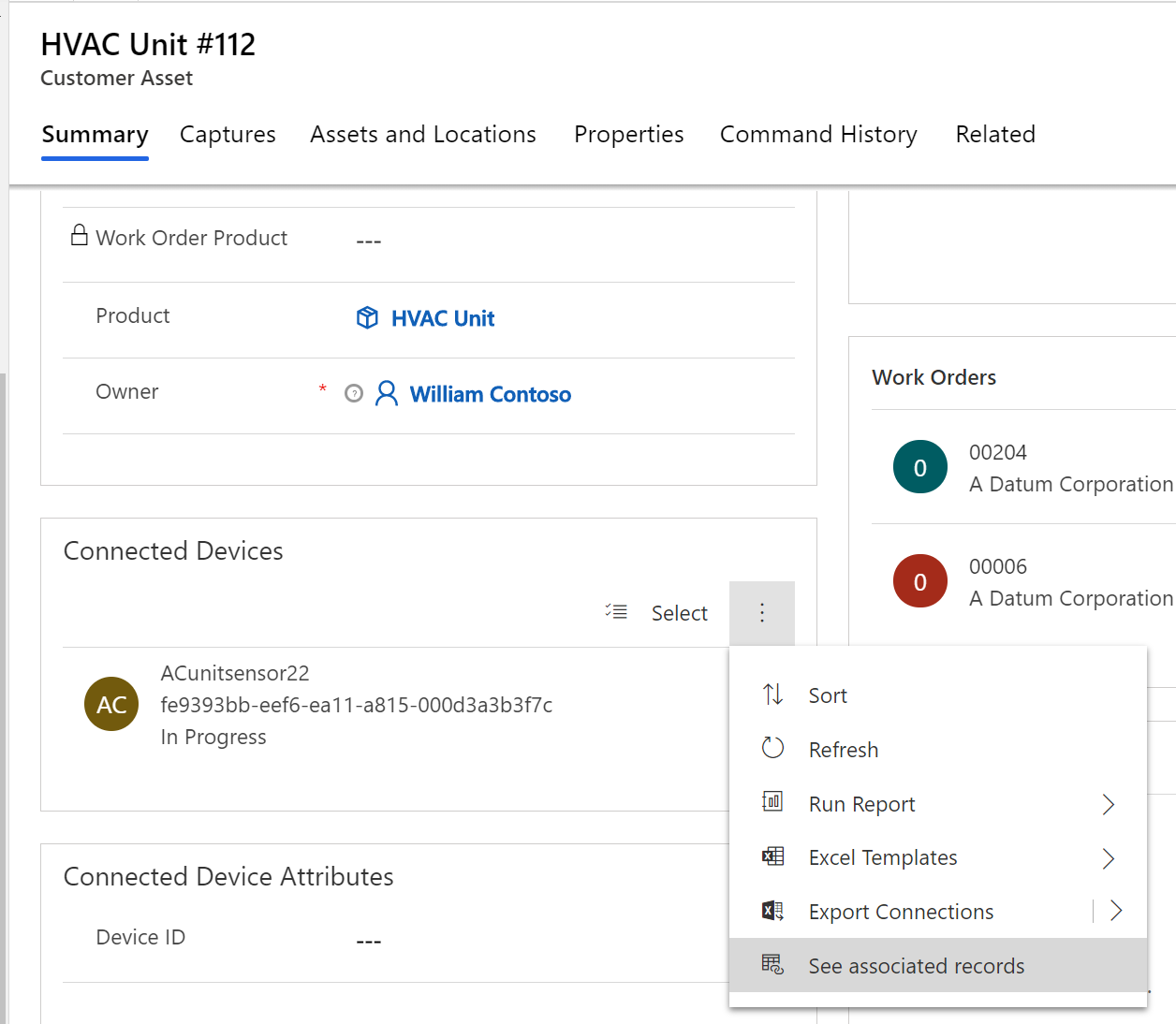
Tek bir müşteri varlığıyla birden çok IoT cihazı ilişkilendirilebilir. Varlık üzerinde, daha fazla IoT cihazı bağlamak için İlgili Bağlantılar'a> gidin.